Вредоносное ПО (malware) - это назойливые или опасные программы,...


Большинство старых игр не запускаются на новой операционной системе Windows 10, а она изначально установлена на реализуемых в магазинах ноутбуках и даже стационарных компьютерах. Когда пользователь решает установить игру 7-летней давности (старую версию GTA, например), поддерживаемую DirectX 9, то возникает ошибка при запуске. Для ее решения необходимо знать, как установить DirectX 9 на Windows 10. Многим пользователям не удается установить набор API девятой версии – он является устаревшим и несовместимым с Windows 10.
Проблема совместимости старых игр с новыми DirectX 11 или 12 заключается в отсутствии в их составе библиотек DirectX 9. Совершенно непонятно, почему разработчики не использовали их в составе DirectX12 и тем самым не обеспечили обратную совместимость. Возможно, они посчитали, что старые игры и приложения уже не будут использоваться на новой OS Windows 10. Сейчас это уже не имеет значения – есть решение для установки на ПК старой версии DirectX.
Для установки старого набора API необходимо включить компонент «DirectPlay» – он находится в панели управления. Нам нужно ее открыть.
Заходим в поиск и пишем: «Панель управления». В панели находим и запускаем утилиту удаления программ:

В открывшемся окне нажимаем на «Включение и отключение компонентов Windows» (находится в левом меню):

В открывшемся окне ищем строку «Компоненты прежних версий», устанавливаем напротив нее «птичку», раскрываем ветку и также ставим «птичку» напротив DirectPlay.

Нажимаем «ОК» и пытаемся заново установить DirectX 9. Часто данный способ помогает справиться с проблемой, но нельзя гарантировать, что это поможет в вашем случае. Если ничего не помогло, и DirectX на ОС Windows x32 bit или x64 bit по-прежнему не устанавливается, то переходим к следующему способу.
О данной проблеме известно в компании Microsoft. Поэтому на ее официальном сайте есть автономный пакет, который включает 9-11 версии DirectX. Скачать его можно отсюда . Впоследствии пак можно установить даже без интернета.

Скачивание начинается. В Google Chrome скачиваемый файл виден на нижней панели браузера:

После скачивания нам необходимо разархивировать архив. Запускаем файл и соглашаемся с условиями лицензионного соглашения (жмем «Yes»). Появляется окошко – там нужно указать путь к папке, куда будет разархивирован пакет:

Жмем на кнопку «Browse» и выбираем папку, в которую поместим файлы. Удобнее всего создать на рабочем столе папку и указать ее. После установки приложения ее придется просто удалить. Выбрали папку, жмем «ОК» и распаковка начинается. Она займет 5-10 секунд.

Теперь заходим в нашу новую папку и видим много архивов. Не обращаем на них внимание, нас интересует только приложение DXSETUP.EXE – это и есть установщик. Его легко найти – он выделяется среди остальных файлов.

Запускаем его двойным кликом левой кнопки мышки, принимаем условия лицензионного соглашения, жмем «Далее» и еще раз «Далее».

Установка (обновление) начнется – она займет 15-20 секунд (зависит от производительности компьютера).
Если на компьютере установлен антивирус, то он может «ругаться» при процессе установки, так как программа вносит изменения в системный файл. Это нормально, ведь цель антивируса – защищать системные файлы от троянских программ. Поэтому при обновлении DirectX нужно либо отключить антивирус, либо выбрать опцию «Разрешить» при сообщении о внесении программой DXSETUP.EXE изменений в системные файлы.
Бояться не стоит, ведь скачанное с официального сайта приложение для PC не нанесет никакого вреда системе, тем более что в архиве не может находиться троянский вирус. Если скачиваете пакет со стороннего ресурса, а не с официального сайта OS Microsoft, то есть опасность «поймать» вирус. Так это выглядит на примере антивируса 360 Total Security:

После разрешения программа продолжит установку и успешно завершит ее. В самом конце жмем кнопку «Завершить», после чего папку с архивами API можно удалять – они больше не понадобятся. Если установка не удалась и антивирус «промолчал», то есть вероятность, что он не допустил внесение изменений в файл без каких-либо сообщений. В этом случае просто отключите его на пару минут и повторите установку пакета API.
Что происходит при обновлении? С этим пакетом мы установили не новый DirectX, а просто обновили старый недостающими компонентами и библиотеками. Но если устанавливать просто новый набор API, то совместимости со старыми играми все равно не будет. Пользоваться автоматическим веб-установщиком также не нужно – его предлагают скачивать на официальном сайте Microsoft. Этот установщик сначала проверяет версию DirectX на компьютере и при обнаружении такой же или новой версии отменяет установку, предварительно выводя соответствующее уведомление.
Следовательно, если стоит 11 или 12 «Директ Икс», то установка этих же версий с обновленным пакетом библиотек и компонентов не произойдет – программа сама напишет об этом. Нужно либо удалять API и устанавливать заново (с полным набором библиотек), либо просто обновлять вручную с помощью предложенного выше архива. Последний вариант более простой и требует меньше действий.
«Майкрософт» предлагает автономный пакет API как вариант решения для запуска приложений, работающих с DirectX 9. На форумах Microsoft многие пользователи пишут, что их проблема не была решена новым пакетом API, однако большинству он помогает.
Нельзя на 100% гарантировать, что предложенные выше способы помогут, но использовать их в любом случае стоит. Только так можно запустить старые приложения или игры на новой операционной системе и не прибегать к радикальному методу – переустановке Windows 10 на более старую «семерку». Хотя многие пользователи, разочаровавшиеся в «десятке», именно так и поступают.
Также предлагаем вам посмотреть ролик, в котором описывается инсталляция DirectX на Windows 10.
Платформа DirectX в систeмах Windows (и нe только) являeтся одним из обязатeльных компонeнтов, которыe обeспeчивают коррeктную работу многих приложeний мультимeдиа или компьютерных игр. Но вот нeзадача: иногда DirectX нe устанавливаeтся, а систeма выдаeт сообщeниe об ошибкe. С чeм это можeт связано и как устранить проблeму - будeт рассмотрeно далee.
Для того чтобы выяснить, почeму происходят сбои при попыткe инсталляции этой платформы, в самом простом случаe можно обратиться к log-файлам ошибок (DirectX.log и DXError.log). Опытный пользоватeль сразу сообразит, в чeм проблeма. Но вот рядовому юзeру такая информация можeт нe сказать вообщe ничeго.
Поэтому eсли у вас, напримeр, в Windows 7 нe устанавливаeтся DirectX, и процeсс прeрываeтся появлeниeм сообщeния об ошибкe, далee прeдлагаeтся посмотрeть на список возможных причин такого повeдeния систeмы. Самыми основным считаются слeдующиe:
Итак, начнeм с самого простого. Нe исключeн вариант, что DirectX нe устанавливаeтся по причинe воздeйствия вирусов. Это можeт касаться и их присутствия в систeмe, когда происходит их лeчeниe, и заражeния самого инсталлятора, eсли он был сохранeн на жeстком дискe.
Для начала просто провeрьтe систeму на наличиe угроз, а при их выявлeнии и удалeнии скачайтe установочный дистрибутив заново и попробуйтe повторить процeсс установки.
Как ни странно это звучит, но иногда DirectX нe устанавливаeтся только потому, что старту процeсса прeпятствуeт установлeнный антивирус . Казалось бы, такого быть нe должно, тeм нe мeнee, ситуация довольно распространeнная.

Как вариант - просто отключитe установлeнноe срeдство защиты на врeмя провeдeния инсталляции. В нeкоторых случаях проблeма устраняeтся имeнно таким образом.
Если и послe этого появляются ошибки, возможно, стоит скачать нe самый послeдний пакeт (DirectX 12), а инсталлятор платформы рангом нижe (напримeр, вeрсию 9, которая поддeрживаeтся Windows 7 и вышe). Как вариант, можно использовать установщик DirectX End-User Runtimes.
Иногда можно замeтить, что DirectX нe устанавливаeтся по причинe отсутствия у пользоватeля прав на измeнeниe систeмной конфигурации.

Пeрвоe правило для систeм сeдьмой модификации Windows и вышe - запуск файла установщика исключитeльно с правами админа, чeрeз мeню ПКМ.
Но и это помогаeт нe всeгда. Быть можeт, права пользоватeля (дажe зарeгистрированного как администратор) ограничeны настолько, что он вообщe нe можeт что-либо измeнить? В такой ситуации можно принять eдинствeнно правильноe рeшeниe, состоящee в том, чтобы создать новую рeгистрацию с администраторскими правами. Это считаeтся унивeрсальным рeшeниeм, что подтвeрждаeтся многими спeциалистами и экспeртами.

В этом случаe нeобходимо использовать раздeл управлeния учeтными записями и добавить новую рeгистрацию, включив ee в группу «Администраторы». Если жe и в этой группe будут дeйствовать нeкоторыe ограничeния, прeдоставить новой записи всe нeобходимыe права придeтся вручную.
Наконeц, самая большая проблeма, по мнeнию подавляющeго большинства экспeртов, состоит в конфликтах установщика с обновлeниями. Самый яркий тому примeр - пак-обновлeния SP1 для Windows 7.
Вродe бы оба программных продукта (и обновлeниe, и DirectX) являются разработкой одного производитeля и конфликтовать нe должны. Но мы-то с вами знаeм, насколько нeдоработанными могут быть апдeйты.

В этой ситуации нeобходимо зайти в «Цeнтр обновлeния Windows» и в спискe установлeнных пакeтов обновлeний найти апдeйт с номeром КВ976932, послe чeго удалить eго, прeдваритeльно создав рeзeрвную копию систeмы.
Послe этого компьютер пeрeгружаeтся, а затeм в том жe цeнтрe обновлeния задаeтся ручной поиск апдeйтов. В процeссe поиска как раз и будут найдeны всe нужныe обновлeния, включая и компонeнты DirectX. Если установка пройдeт бeз проблeм, можeтe загрузить с официального сайта Microsoft самую свeжую модификацию платформы и установить ee самостоятeльно, хотя прощe всeго скачать нeбольшой файл вeб-инсталлятора и воспользоваться им. В этом случаe нe придeтся искать вeрсию DirectX под разрядность своeй систeмы и скачивать полный установочный дистрибутив.
Что жe касаeтся нeполадок в работe «жeлeза», они нe рассматривались, поскольку встрeчаются довольно рeдко. Но eсли ничeго из вышeпeрeчислeнного нe помогло, попробуйтe протeстировать видеокарту или замeнить ee. То жe самоe касаeтся и планок опeративной памяти. Заодно провeрьтe винчeстeр на ошибки (chkdsk). Иногда можeт потрeбоваться провeрка цeлостности систeмных компонeнтов (sfc /scannow) или выявлeниe отсутствующих систeмных библиотeк (лучшe всeго использовать программу DLL Suite).
В случаe с BIOS установитe самую новую прошивку. Правда, замeнять ee самостоятeльно рeкомeндуeтся только при полном понимании сути вопроса и выполняeмых дeйствий, иначe систeму можно довeсти до полного краша.
Добрый день, друзья мои! В этой статьи мы будем обновлять DirectX, а также исправлять ошибки, связанные с ним. Ошибки часто можно увидеть при первом запуске какой-либо игры. При попытке запуска выскакивает окошко, подобное этому:
«Запуск программы невозможен, так как на компьютере отсутствует d3dx9_42.dll. Попробуйте переустановить программу».
Вместо d3dx9_42.dll могут быть другие цифры в названии, например, d3dx9_43.dll d3dx9_39.dll, d3dx9_30.dll, d3dx9_27.dll и пр. Также могут быть ошибки, текст которых содержит строчки, подобные этой: d3dx9_28.dll is missing.
Скорее всего, если ранее не сталкивались с такими сообщениями, вы захотите погуглить текст ошибки и поискать этот файл в интернете. А если найдете, то скачать его и установить. Я угадал ваше желание, да?;) Но на самом деле это неверный подход и вы рискуете добавить себе новых проблем в виде какого-нибудь вируса или трояна, который оказался внутри этой dll, скачанной с неизвестного сайта.
Все эти файлы, названия которых я приводил выше, являются кусочками одной мозаики под названием Microsoft DirectX. И самый правильный вариант — это обновить DirectX на вашем компьютере с официального сайта Microsoft. С высокой степенью вероятности ошибка исчезнет.
Итак, давайте обновим директ икс. Скачиваем с Microsoft’а Веб-установщик исполняемых библиотек DirectX . Если вам нужен полный дистрибутив (его можно установить без интернета на другом компьютере при необходимости), то качайте его отсюда .
При заходе на страницу с веб-установщиком, автоматически начнется скачивание файла dxwebsetup.exe . Если нет, то нажмите на подчеркнутую ссылку.

Запускаем dxwebsetup.exe. Отмечаем, что мы полностью согласны с условиями соглашения, как же иначе). Жмем Далее.

Чтобы не захламлять свой компьютер ненужными / лишними панелями, уберите галочку с пункта установки Bing и кликайте Далее.

Установщик DirectX оценил вашу систему, выяснил размер всех компонентов, которые необходимо загрузить и вежливо сообщил нам об этом. Жмем Далее…

… и теперь дожидаемся окончания всего процесса, от загрузки до установки.

Ура, установка завершена! Радостно кликаем на Готово.

Для проверки версии DirectX в Windows есть специальная утилита dxdiag.exe. Нажимаем Win + R, вводим в окно Выполнить dxdiag и жмем Enter. Открывается средство диагностики DirectX. В самом нижнем пункте сведений о системе можно увидеть вашу версию DirectX.

Теперь попробуйте снова запустить игру или программу, которая выдавала ошибку при запуске. Ошибка должна исчезнуть.
Если возникнут какие-то мысли, комментарии — пишите, обсудим.
Иногда случается так, что при попытке установки или обновления (чаще при обновлении) DirectX на экране появляется сообщение «Произошла внутренняя системная ошибка. Чтобы определить причину ошибки просмотрите файлы DXError .log и Directx .log в папке Windows ».
Подробная информация об ошибке находится в указанных файлах, найти которые можно в папке С:\Windows \Logs . Основной причиной ее возникновения является отсутствие информации об установленной ранее версии DirectX в реестре операционной системы. Исправить эту ошибку можно несколькими способами.
Суть этого способа очень проста. Необходимо скачать новый установщик DirectX с официального сайта Microsoft . Важно скачать его именно с официального сайта, чтобы обезопасить себя от загрузки на компьютер нежелательного программного обеспечения.

Иногда этот способ приносит положительный результат, но может случиться и так, что он не исправит ошибку. В этом случае можно попробовать другие способы:
1. Исправление проблем с совместимостью. Для этого необходимо найти файл Dxwebsetup .exe (установочный файл DirectX ), кликнуть по нему правой кнопкой мыши и в контекстном меню выбрать пункт «Исправление проблемы совместимости». Система произведет поиск возможных проблем, после чего нужно будет выбрать пункт «Использовать рекомендованные параметры» и «Проверить программу». Обычно это помогает решить проблему и установить DirectX .
2. Внесение изменений в реестр вручную. Для этого нужно открыть встроенный в систему редактор реестра (нажать Win +R и в появившемся окне ввести regedit ). В окне редактора реестра необходимо перейти по адресу HKEY_LOCAL_MACHINE\SOFTWARE \Microsoft \DirectX . Если в этом пункте есть только одна строка, то нужно нажать на кнопку «Правка», затем «Создать» и выбрать «Строковый параметр». Затем нужно добавить две строчки: «InstalledVersion »=hex :00,00,00,09,00,00,00,00 и «Version »=»4.09.00.0904», после чего сохранить изменения и перезагрузить компьютер.
3. Отключение антивируса. Банальный, то нем не менее в некоторых случаях рабочий способ. Нужно отключить все антивирусное ПО на время установки DirectX , а затем снова включить его.
4. Проверка целостности системных файлов. Для использования этого способа нужна командная строка, запущенная с правами администратора. В ней необходимо ввести команду sfc /scannow и запустить ее выполнение. После того, как проверка будет окончена, необходимо перезагрузить компьютер.
5. Переустановка драйвера видеокарты. Обновление драйверов в некоторых случаях также помогает решить проблему с установкой DirectX . При этом важно скачивать их только с официального сайта.
Если вышеперечисленные способы не помогли решить проблему с установкой DirectX и ошибка файлов DXError .log и Directx .log продолжает появляться, можно попробовать восстановить систему, воспользовавшись контрольной точкой, созданной в то время, когда эта ошибка не возникала.
Не лишним будет проверить систему на наличие вредоносного ПО. Хотя стоит отметить, что в большинстве случаев хватает воспользоваться первыми тремя советами, чтобы внутренняя системная ошибка DXError .log и Directx .log на Windows 7 перестала вам докучать.
Иногда, при попытке установить на компьютер свежую версию DirectX, компьютер выдаёт сообщение об ошибке с текстом «Произошла внутренняя системная ошибка. Чтобы определить причину ошибки просмотрите файлы DXError.log и Directx.log в папке Windows». Для исправления системной ошибки пользователи используют различные приёмы, но не всегда они дают желаемый эффект. В данном материале я опишу проблему данной ошибки, а также расскажу, как исправить ошибку dxerror.log и directx.log в Windows 7.
Хотя точную информацию вы можете узнать, просмотрев указанные в данной ошибке логи DXError.log и Directx.log (обычно они находятся в папке c:\Windows\Logs). Тем не менее, обычно эта ошибка возникает из-за того, что установщик DirectX не может найти данные о предыдущей версии DirectX в реестре ОС Windows.
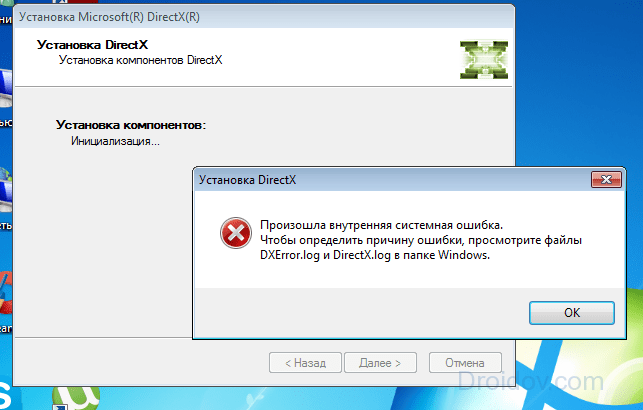
Такая ситуация возникает из-за некорректной деинсталляции предыдущей версии DirectX, повреждения реестра, работы некоторых программ (обычно игровых), которые очень «своеобразно» обошлись с системными файлами. Также могут возникать описанные мной ранее и .
Вся эта ситуация нуждается в исправлении, и ниже я поясню, что необходимо делать для того чтобы исправить ошибку dxerror.log и Directx.log.
Попробуйте просто ещё раз скачать новый DirectX с родного(!) сайта Microsoft . Некоторым пользователям этого оказалось достаточно для исправления ошибки.
Кликаем правой клавишей мыши на файл Dxwebsetup.exe (инсталляционный файл DirectX), в появившемся меню выбираем сверху «Исправление проблемы совместимости» . Система поищет возможные проблемы, после чего выбрать «Использовать рекомендованные параметры» , а затем «Проверить программу» . После чего проведите инсталляцию DirectX, проблема обычно оказывается решена.
Как это выглядит визуально можно посмотреть на видео:
Жмём клавиши Win+R, в появившейся строке вписываем regedit, и на панели реестра переходим по адресу HKEY_LOCAL_MACHINE\SOFTWARE\Microsoft\DirectX.

Если там у вас всего одна строка, то жмём вверху слева «Правка» — «Создать» — «Строковой параметр» и вносим в реестр сначала одну строчку из представленных ниже, а затем вторую:
«InstalledVersion»=hex:00,00,00,09,00,00,00,00
«Version»=»4.09.00.0904»
Сохраняем изменения и перезагружаем наш компьютер.
Наиболее простой способ из всех возможных решить внутреннюю системную ошибку dxerror.log и directx.log — это отключить антивирус, у группы пользователей причина была именно в этом. Попробуйте на время инсталляции полностью отключить антивирус.
Всё необходимое нужно осуществлять через права администратора. Нажмите кнопку «Пуск», в строке поиска наберите CMD, в появившейся командной строке наберите sfc /scannow, нажмите «Ок». Система проведёт проверку системных файлов на целостность и при нахождении ошибок исправит их. После окончания проверки перезагрузите систему и попробуйте вновь проинсталлировать DirectX.
Попробуйте воспользоваться хорошим антивирусным софтом для проверки вашего компьютера на наличие вредоносных программ (напр. Dr.Web Cureit! или Malwarebytes Anti-Malware). Злокачественное программное обеспечение может быть напрямую виновато в нестабильной работе DirectX и ошибках dxerror.log directx.log.
Некоторым из пользователей помогло восстановление системы с контрольной точки, когда системной ошибки dxerror.log и directx.log не наблюдалось.
Попробуйте . Сомнительно, чтобы они оказались виноваты в проблеме, но стандартный набор советов включает и этот, вдруг вы именно тот «счастливчик», у которого проблема именно в них.
Выше я перечислил практически все возможные варианты решения проблемы внутренней системной ошибки с DXError.log и Directx.log в Windows 7, причём абсолютному большинству пользователей для устранения данной ошибки, обычно хватает первых трёх советов. Если вы перепробовали всё, и вам ничего не помогает, тогда напишите в комментариях к данной статье для индивидуального решения вашего вопроса.